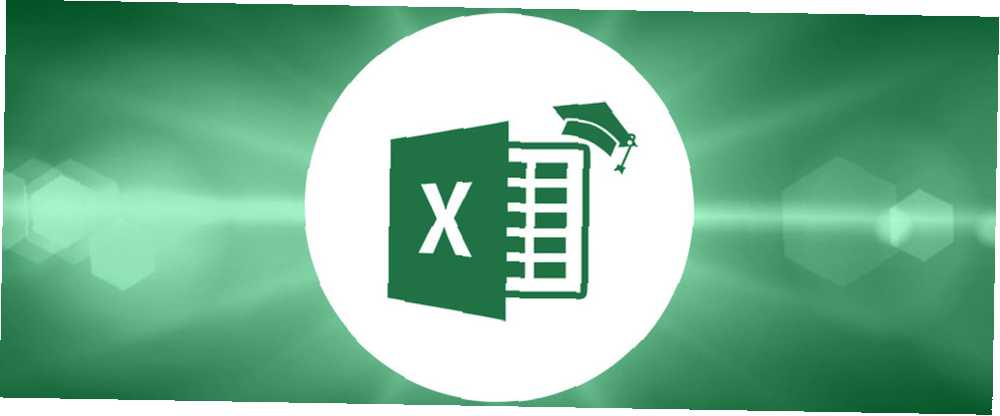
Joseph Goodman
0
2238
311
Med hver runde større opdateringer til Microsoft Office-pakken Automatiske opdateringer i Microsoft Office 2016 Forklarede automatiske opdateringer i Microsoft Office 2016 Forklarede Microsoft Office 2016 kører en auto-opdateringsfunktion og et antal forskellige servicegrener svarende til Windows 10. Lad os udforske hvad det betyder for din Office 2016-installation. , der er en hel række nye tip og tricks 3 Filtypenavnetips Hver Microsoft Office-bruger skal vide 3 Filtypenavnetips Hver Microsoft Office-bruger skal vide Der er meget at vide om Microsoft Office, men disse grundlæggende tip er både enkle og nyttige og bør blive lært af alle. Ingen undtagelser. . Nogle gange kommer de til dig så tyk og hurtig, at det er svært at følge med.
Selv folk, der troede, de kendte ethvert trick i bogen Vær den smarteste person, der arbejder med disse Excel-tricks Vær den smarteste person, der arbejder med disse Excel-tricks Excel er et kraftfuldt værktøj. Ved første øjekast ser det ud som en masse kasser, som du indtaster numre i, men det gør så meget mere. vil til tider snuble over en ny funktion, som de tidligere ikke var klar over. Her er tre fantastiske Excel 2016-tricks, du bestemt (ok, sandsynligvis) overset.
1. Fortæl mig, hvordan man ...
Excel er en spredende behemoth fra en app. Nogle gange kan du se en delt fil på arbejde, på college eller online, og du kan ikke tro, at den blev oprettet ved hjælp af et regneark-app. Hvordan kan du, en Excel-noob, håbe at opnå så imponerende output?
Svaret er enkelt: gør brug af Fortæl mig boks.
Det sparer dig ved at søge gennem båndet i timevis og vil endda holde en liste over tidligere opgaver, du har søgt efter. Du finder boksen over båndet. Bare start med at skrive din forespørgsel for at finde resultater.
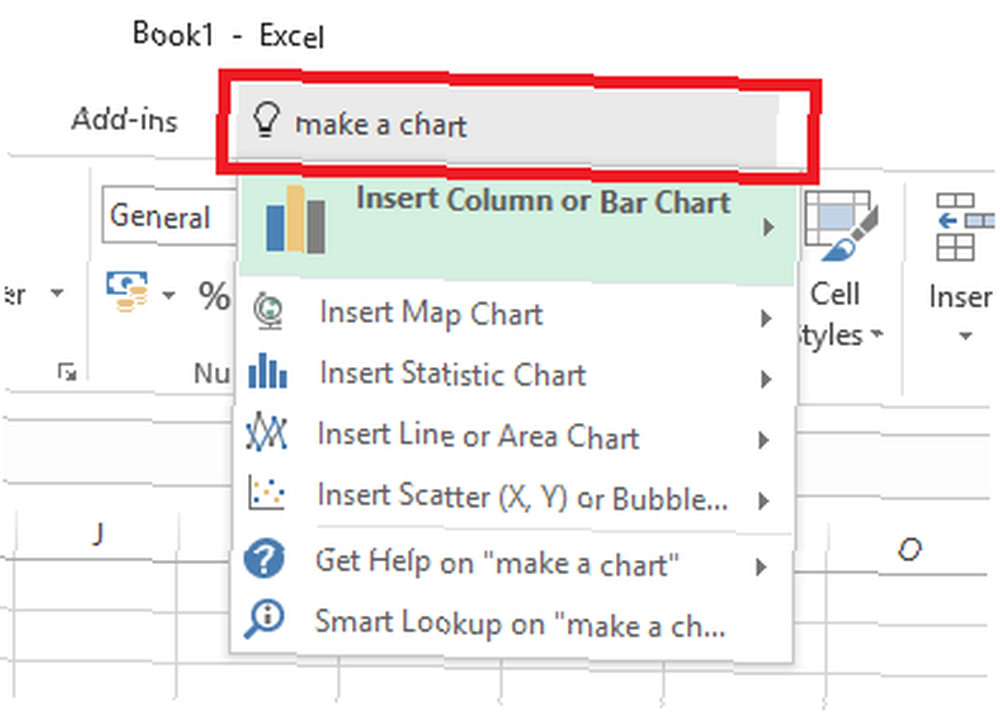
2. Smart opslag
Når du prøver at undersøge, mens du arbejder i Excel, kan behovet for konstant at skifte windows være irriterende. Jo, det betyder muligvis ikke noget, hvis du er på en 40-tommers skærm, men det er utroligt frustrerende for bærbare brugere.
At søge information fra inden for Excel, højreklik på en befolket celle, og vælg Smart opslag fra genvejsmenuen. På højre side af appen vil du se en liste over søgeresultater fra Bing, inklusive definitioner og Wikipedia-poster.
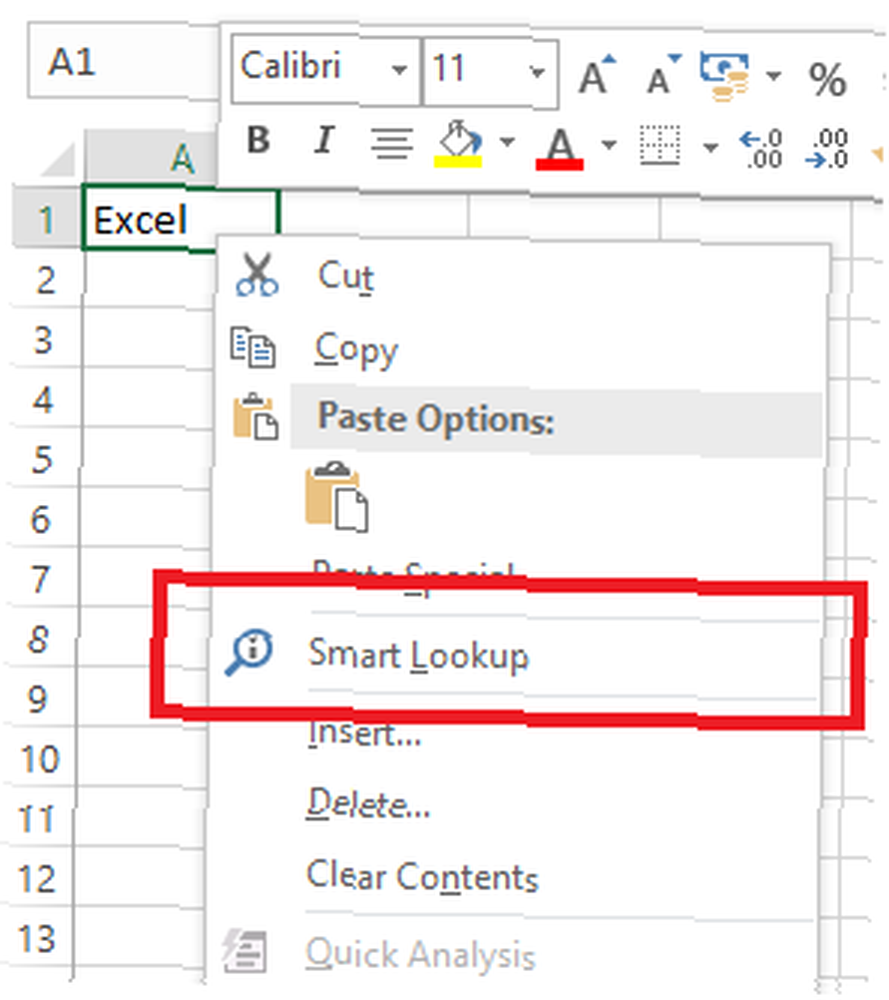
3. Splinternye diagrammer
Evnen til at lave grafer i Excel er ikke noget nyt, men vidste du, at 2016-udgivelsen indeholdt seks nye diagramtyper 6 Nye Excel-diagrammer og Sådan bruges dem 6 Nye Excel-diagrammer, og hvordan du bruger dem Brug for at få mere ud af dine Excel-diagrammer ? Her er en one-stop guide til nogle af de nye diagrammer, der blev introduceret i den nyeste version af Excel. ?
- Treemap (hierarkiske datavisninger)
- Sunburst (et cirkeldiagram på flere niveauer)
- Vandfald (til visualisering af regnskaber)
- Histogram (viser frekvenser inden for et datasæt)
- Pareto (et histogram, der bruger søjlediagrammer og linjediagrammer)
- Boks og Bakkenbart (viser kvartiler på et histogram)
Hvad er dine foretrukne funktioner i Excel 2016? Fortæl os det i kommentarerne herunder.











